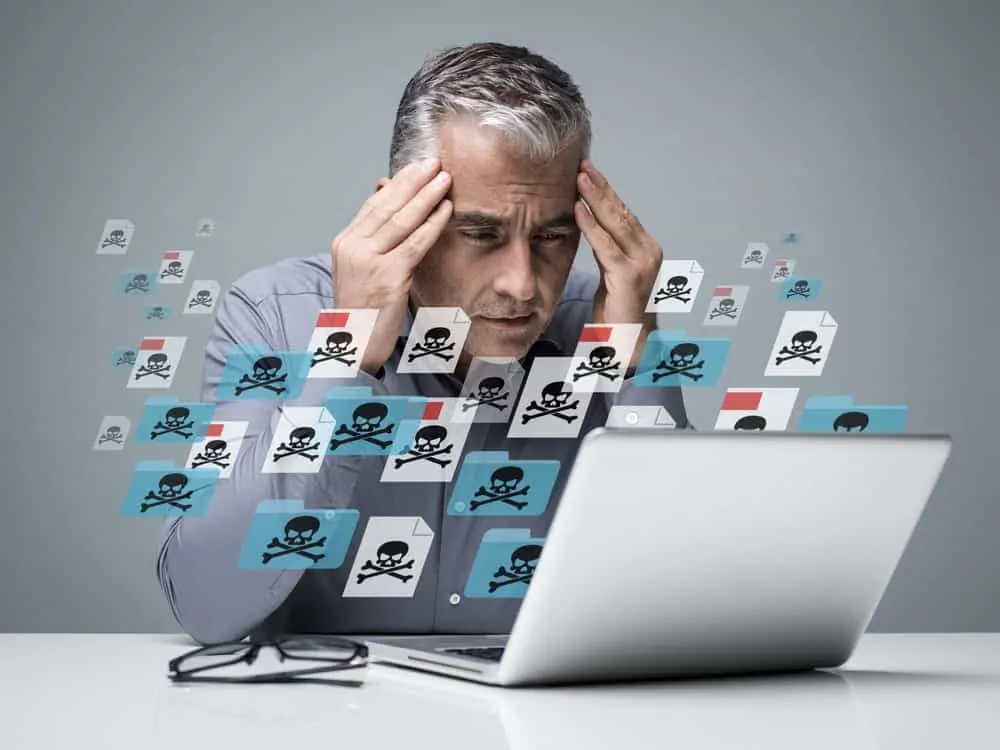
게시물 주제 찾아보기
- 소개
- 호스트 서비스 프로세스란?
- 는 호스트 서비스 프로세스입니다.악성 코드?
- 컴퓨터 맬웨어의 증상
- 해체 증상.이제 호스트 서비스 프로세스가 있는 컴퓨터의 증상을 검사할 수 있습니다.그것은 실행. 해체 사본의 너무 많은.실행 중인 해제.몇 분마다 자신을 재현합니다.C:\Windows\Temp 해체.하드 디스크에 100,000 개 이상의 파일 채우기 실제 사용자의 보고서 중 일부입니다. 당신이 진짜 사용자 보고서 것을 확인할 수 있도록 나는 링크를 포함. 일반적인 맬웨어로 인해 컴퓨터가 느려지고 높은 디스크 또는 프로세서 활동이 트리거되는 경우 해당 디스호스트를 결론 지을 수 있습니다.그것은 실제로 악성 코드입니다. 다음 섹션에서,이 사기성 악성 코드를 제거하는 방법을 보여줍니다. 호스트 서비스 프로세스를 제거하는 방법(디스호스트.이제 우리는 그 해체 설치 한 것을.당신은 당신이 인터넷을 서핑 할 때 팝업 팝업의 톤을 받고 계속. 다음은 높은 수준의 단계입니다: 마이크로소프트의 악성 소프트웨어 제거 도구 다운로드 및 실행 임시 폴더에서 만든 모든 파일 및 폴더 삭제 컴퓨터를 안전 모드로 부팅하고 실행 마이크로소프트의 악성 소프트웨어 제거 도구 다운로드 및 실행) 다운로드 및 사용: 다운로드 사이트를 방문하십시오. 이 가이드를 작성하는 시점에서와 같이,이 사이트처럼 보였다 방법이었다. 그런 다음 다운로드 링크를 클릭하십시오. 그런 다음 단계에 따라 파일을 다운로드하십시오. 파일을 저장(윈도우 890830-64-5.73.귀하의 컴퓨터에. 컴퓨터에 파일을 저장한 폴더를 엽니다. 파일을 두 번 클릭합니다. 그런 다음 사용자 컨트롤 액세스 팝업에 예 응답합니다. 첫 번째 페이지에서 다음을 클릭합니다. 그런 다음 스캔 유형을 선택하십시오. 나는 시작에 대한 빠른 스캔을 권장합니다. 팁전체 스캔을 완료하는 데 시간이 너무 오래 걸릴 수 있으므로 빠른 스캔으로 시작하는 것이 좋습니다. 도구가 호스트 서비스 프로세스를 찾은 경우(디스호스트.어쨌든 전체 스캔을 권장합니다. 맬웨어 제거 도구가 실행되기 시작합니다. 이 검사를 완료하고 다시보고 할 때까지 기다립니다. 스캔이 완료되면 아래와 같이 도구가 보고서를 표시합니다. 그것은 당신의 컴퓨터에있는 악성 코드를 발견하는 경우(를 포함하여 해체.그것은 그것을 보고할 것이다. 임시 폴더에서 만든 모든 파일 및 폴더 삭제 다음 단계는 컴퓨터에서 만든 모든 파일을 삭제하는 것입니다. 이 작업을 완료하려면 다음 단계를 따르십시오: 당신의 윈도우 10 검색 상자에%윈디%\온도를 입력하고 엽니 다. 기본적으로 여기에 위치해야합니다.:\윈도우\임시. 이 위치에있는 모든 파일 및 폴더를 선택하고 삭제하십시오. 그런 다음 사용자 임시 폴더에 남아있는 모든 항목을 삭제합니다. 윈도우 10 검색 상자에%사용자프로필%를 입력하고 폴더를 엽니 다. 사용자 프로필 폴더가 열립니다. 기본적으로 다음과 같은 위치에 있습니다 C:\Users\<사용자 이름>. 그런 다음 응용 프로그램 데이터\로컬\임시 폴더로 이동합니다. 그런 다음이 위치에있는 모든 파일 및 폴더를 삭제하십시오. 팁앱 데이터 폴더를 표시하려면 숨겨진 폴더 표시를 활성화해야 합니다. 컴퓨터를 안전 모드로 부팅하고 마지막 단계를 실행하여 컴퓨터를 디스엠 호스트 서비스 프로세스(디스호스트 제거)를 제거합니다.안전 모드에서 명령을 실행하는 것입니다. 보호된 모든 시스템 파일의 무결성을 검사하고 잘못된 버전을 올바른 마이크로소프트 버전으로 바꿉니다. 이는 맬웨어가 일부 운영 체제 파일을 변조했을 수 있으므로 필요합니다. 이 작업을 완료하려면이 링크의 단계를 따르십시오. 결론 호스트 서비스 프로세스에 대한 정보가 충돌한다고 말하면서 이 가이드를 시작했습니다.(예) 나는이 가이드에서 제시 한 솔루션이 당신에게 도움이되기를 진심으로 바랍니다. 이 가이드와 관련하여 질문이나 의견이 있으면 가이드 끝에 있는”답장 남기기”양식을 사용하십시오. 당신은 또한 당신의 경험을 공유 할 수 있습니다.다른 독자들에게 혜택을 줄 수 있습니다. 기타 유용한 가이드 0:상태 시스템 프로세스 종료 오류 컴퓨터에 문제가 발생하여 다시 시작해야함 시스템 64 및 파일 시스템 방향 전환기 설명 추가 리소스 및 참조 왜 그렇게 많은 사본의 사본이 있습니까?실행 중인 해제.몇 분마다 자신을 재현합니다.C:\Windows\Temp 작업 관리자에서 호스팅 서비스 악성 소프트웨어 제거 도구 윈도우 악성 소프트웨어 제거 도구 7 악성 코드 감염의 경고 신호 이 게시물이 도움이 되었습니까? 예(10)아니오(1)
소개
호스트 서비스 프로세스에 대 한 충돌 하는 정보가 있습니다.(예) 일부는 정품 윈도우 프로세스 말한다,다른 사람은 악성 코드라고.
일부 주장이 있습니다.그것은 청소와 관련이 있습니다.엑스 다른 사람들은 디스 엠(배포 이미지 서비스 및 관리)과 관련이 있다고 말합니다. 내 경험과 연구에서 이러한 주장을 뒷받침 할 증거는 없습니다.
이 프로세스에 대한 연구 기반 정보를 제공하기 위해 호스트 서비스 프로세스에 대한 안내서를 작성하기로 결정했습니다. 내 결론은 그 자체를 제시하는 방식을 기반으로,해체.당신은 이전보다 웹 페이지를 여는 데 시간이 오래 걸릴해야합니다.
이 가이드에서는,나는 전형적인 악성 코드의 증상을 검사합니다. 그런 다음 호스트 서비스 프로세스가 어떻게 나타나는지 비교하십시오. 최종적으로,나는 당신이 당신의 컴퓨터를 청소하고 해체장을 제거하기 위해 적용 할 수있는 입증 된 단계를 공유합니다.엑스
먼저 호스트 서비스 프로세스를 정의해 보겠습니다.
호스트 서비스 프로세스란?
해체.더 많은 관련이없는 검색 결과가 하루 하루를 도달하고 있습니다;
다른 윈도우 사용자의 보고서에 따르면,디스 엠 호스트 서비스 프로세스는 수백,때로는 수천 개의 파일을 만듭니다.C:\Windows\Temp 그리고/또는\사용자\<사용자 이름>\응용 프로그램 데이터\로컬\임시 폴더.
여러 사용자가 작업 관리자에서 매우 높은 프로세스와 디스크 사용량을 일으키는 원인이되는이 프로세스를보고했다.
내가 해결해야 할 다음 논리적 질문은 다음과 같습니다.멀웨어를 사용하십니까?
는 호스트 서비스 프로세스입니다.악성 코드?
내 직접적인 대답은,예. 그러나 그것을 위해 나의 낱말을 가지고 가지 말라. 일반적인 악성 코드의 증상을 검사 하 고 그것을 비교 하는 방법을 해체 수 있습니다.그 자체(증상)를 나타냅니다. 그런 다음 우리는 결정을 내릴 것입니다.
먼저 컴퓨터를 감염시킬 때 일반적인 맬웨어가 어떻게 나타나는지 살펴 보겠습니다.
컴퓨터 맬웨어의 증상
맬웨어가 컴퓨터를 감염시키면 다음 중 일부 또는 전부가 발생할 수 있습니다:
- 컴퓨터가 느린
- 알 수없는 파일로 가득 디스크 공간
- 원치 않는 프로그램의 존재
- 컴퓨터의 제어를 잃어버린. 예를 들어,프로그램이 자동으로 열리고 닫힙니다.
해체 증상.이제 호스트 서비스 프로세스가 있는 컴퓨터의 증상을 검사할 수 있습니다.그것은 실행.
- 해체 사본의 너무 많은.실행 중인
- 해제.몇 분마다 자신을 재현합니다.C:\Windows\Temp
- 해체.하드 디스크에 100,000 개 이상의 파일 채우기 실제 사용자의 보고서 중 일부입니다. 당신이 진짜 사용자 보고서 것을 확인할 수 있도록 나는 링크를 포함.
일반적인 맬웨어로 인해 컴퓨터가 느려지고 높은 디스크 또는 프로세서 활동이 트리거되는 경우 해당 디스호스트를 결론 지을 수 있습니다.그것은 실제로 악성 코드입니다.
다음 섹션에서,이 사기성 악성 코드를 제거하는 방법을 보여줍니다.
호스트 서비스 프로세스를 제거하는 방법(디스호스트.이제 우리는 그 해체 설치 한 것을.당신은 당신이 인터넷을 서핑 할 때 팝업 팝업의 톤을 받고 계속.
다음은 높은 수준의 단계입니다:
- 마이크로소프트의 악성 소프트웨어 제거 도구 다운로드 및 실행
- 임시 폴더에서 만든 모든 파일 및 폴더 삭제
- 컴퓨터를 안전 모드로 부팅하고 실행
마이크로소프트의 악성 소프트웨어 제거 도구 다운로드 및 실행)

다운로드 및 사용:
- 다운로드 사이트를 방문하십시오. 이 가이드를 작성하는 시점에서와 같이,이 사이트처럼 보였다 방법이었다.

- 그런 다음 다운로드 링크를 클릭하십시오. 그런 다음 단계에 따라 파일을 다운로드하십시오. 파일을 저장(윈도우 890830-64-5.73.귀하의 컴퓨터에.
- 컴퓨터에 파일을 저장한 폴더를 엽니다. 파일을 두 번 클릭합니다. 그런 다음 사용자 컨트롤 액세스 팝업에 예 응답합니다. 첫 번째 페이지에서 다음을 클릭합니다.

- 그런 다음 스캔 유형을 선택하십시오. 나는 시작에 대한 빠른 스캔을 권장합니다.

전체 스캔을 완료하는 데 시간이 너무 오래 걸릴 수 있으므로 빠른 스캔으로 시작하는 것이 좋습니다. 도구가 호스트 서비스 프로세스를 찾은 경우(디스호스트.어쨌든 전체 스캔을 권장합니다.
- 맬웨어 제거 도구가 실행되기 시작합니다. 이 검사를 완료하고 다시보고 할 때까지 기다립니다.

- 스캔이 완료되면 아래와 같이 도구가 보고서를 표시합니다. 그것은 당신의 컴퓨터에있는 악성 코드를 발견하는 경우(를 포함하여 해체.그것은 그것을 보고할 것이다.

임시 폴더에서 만든 모든 파일 및 폴더 삭제

다음 단계는 컴퓨터에서 만든 모든 파일을 삭제하는 것입니다. 이 작업을 완료하려면 다음 단계를 따르십시오:
- 당신의 윈도우 10 검색 상자에%윈디%\온도를 입력하고 엽니 다. 기본적으로 여기에 위치해야합니다.:\윈도우\임시. 이 위치에있는 모든 파일 및 폴더를 선택하고 삭제하십시오.

- 그런 다음 사용자 임시 폴더에 남아있는 모든 항목을 삭제합니다. 윈도우 10 검색 상자에%사용자프로필%를 입력하고 폴더를 엽니 다. 사용자 프로필 폴더가 열립니다. 기본적으로 다음과 같은 위치에 있습니다 C:\Users\<사용자 이름>.

- 그런 다음 응용 프로그램 데이터\로컬\임시 폴더로 이동합니다. 그런 다음이 위치에있는 모든 파일 및 폴더를 삭제하십시오.
팁
앱 데이터 폴더를 표시하려면 숨겨진 폴더 표시를 활성화해야 합니다.

컴퓨터를 안전 모드로 부팅하고 마지막 단계를 실행하여 컴퓨터를 디스엠 호스트 서비스 프로세스(디스호스트 제거)를 제거합니다.안전 모드에서 명령을 실행하는 것입니다.
보호된 모든 시스템 파일의 무결성을 검사하고 잘못된 버전을 올바른 마이크로소프트 버전으로 바꿉니다. 이는 맬웨어가 일부 운영 체제 파일을 변조했을 수 있으므로 필요합니다.
이 작업을 완료하려면이 링크의 단계를 따르십시오.
결론
호스트 서비스 프로세스에 대한 정보가 충돌한다고 말하면서 이 가이드를 시작했습니다.(예) 나는이 가이드에서 제시 한 솔루션이 당신에게 도움이되기를 진심으로 바랍니다.
이 가이드와 관련하여 질문이나 의견이 있으면 가이드 끝에 있는”답장 남기기”양식을 사용하십시오. 당신은 또한 당신의 경험을 공유 할 수 있습니다.다른 독자들에게 혜택을 줄 수 있습니다.
기타 유용한 가이드
- 0:상태 시스템 프로세스 종료 오류
- 컴퓨터에 문제가 발생하여 다시 시작해야함
- 시스템 64 및 파일 시스템 방향 전환기 설명
추가 리소스 및 참조
- 왜 그렇게 많은 사본의 사본이 있습니까?실행 중인
- 해제.몇 분마다 자신을 재현합니다.C:\Windows\Temp
- 작업 관리자에서 호스팅 서비스
- 악성 소프트웨어 제거 도구
- 윈도우 악성 소프트웨어 제거 도구
- 7 악성 코드 감염의 경고 신호
- 이 게시물이 도움이 되었습니까?
- 예(10)아니오(1)
일반적인 맬웨어로 인해 컴퓨터가 느려지고 높은 디스크 또는 프로세서 활동이 트리거되는 경우 해당 디스호스트를 결론 지을 수 있습니다.그것은 실제로 악성 코드입니다.
다음 섹션에서,이 사기성 악성 코드를 제거하는 방법을 보여줍니다.
호스트 서비스 프로세스를 제거하는 방법(디스호스트.이제 우리는 그 해체 설치 한 것을.당신은 당신이 인터넷을 서핑 할 때 팝업 팝업의 톤을 받고 계속.
다음은 높은 수준의 단계입니다:
- 마이크로소프트의 악성 소프트웨어 제거 도구 다운로드 및 실행
- 임시 폴더에서 만든 모든 파일 및 폴더 삭제
- 컴퓨터를 안전 모드로 부팅하고 실행
마이크로소프트의 악성 소프트웨어 제거 도구 다운로드 및 실행)

다운로드 및 사용:
- 다운로드 사이트를 방문하십시오. 이 가이드를 작성하는 시점에서와 같이,이 사이트처럼 보였다 방법이었다.

- 그런 다음 다운로드 링크를 클릭하십시오. 그런 다음 단계에 따라 파일을 다운로드하십시오. 파일을 저장(윈도우 890830-64-5.73.귀하의 컴퓨터에.
- 컴퓨터에 파일을 저장한 폴더를 엽니다. 파일을 두 번 클릭합니다. 그런 다음 사용자 컨트롤 액세스 팝업에 예 응답합니다. 첫 번째 페이지에서 다음을 클릭합니다.

- 그런 다음 스캔 유형을 선택하십시오. 나는 시작에 대한 빠른 스캔을 권장합니다.

전체 스캔을 완료하는 데 시간이 너무 오래 걸릴 수 있으므로 빠른 스캔으로 시작하는 것이 좋습니다. 도구가 호스트 서비스 프로세스를 찾은 경우(디스호스트.어쨌든 전체 스캔을 권장합니다.
- 맬웨어 제거 도구가 실행되기 시작합니다. 이 검사를 완료하고 다시보고 할 때까지 기다립니다.

- 스캔이 완료되면 아래와 같이 도구가 보고서를 표시합니다. 그것은 당신의 컴퓨터에있는 악성 코드를 발견하는 경우(를 포함하여 해체.그것은 그것을 보고할 것이다.

임시 폴더에서 만든 모든 파일 및 폴더 삭제

다음 단계는 컴퓨터에서 만든 모든 파일을 삭제하는 것입니다. 이 작업을 완료하려면 다음 단계를 따르십시오:
- 당신의 윈도우 10 검색 상자에%윈디%\온도를 입력하고 엽니 다. 기본적으로 여기에 위치해야합니다.:\윈도우\임시. 이 위치에있는 모든 파일 및 폴더를 선택하고 삭제하십시오.

- 그런 다음 사용자 임시 폴더에 남아있는 모든 항목을 삭제합니다. 윈도우 10 검색 상자에%사용자프로필%를 입력하고 폴더를 엽니 다. 사용자 프로필 폴더가 열립니다. 기본적으로 다음과 같은 위치에 있습니다 C:\Users\<사용자 이름>.

- 그런 다음 응용 프로그램 데이터\로컬\임시 폴더로 이동합니다. 그런 다음이 위치에있는 모든 파일 및 폴더를 삭제하십시오.
앱 데이터 폴더를 표시하려면 숨겨진 폴더 표시를 활성화해야 합니다.

컴퓨터를 안전 모드로 부팅하고 마지막 단계를 실행하여 컴퓨터를 디스엠 호스트 서비스 프로세스(디스호스트 제거)를 제거합니다.안전 모드에서 명령을 실행하는 것입니다.
보호된 모든 시스템 파일의 무결성을 검사하고 잘못된 버전을 올바른 마이크로소프트 버전으로 바꿉니다. 이는 맬웨어가 일부 운영 체제 파일을 변조했을 수 있으므로 필요합니다.
이 작업을 완료하려면이 링크의 단계를 따르십시오.
결론
호스트 서비스 프로세스에 대한 정보가 충돌한다고 말하면서 이 가이드를 시작했습니다.(예) 나는이 가이드에서 제시 한 솔루션이 당신에게 도움이되기를 진심으로 바랍니다.
이 가이드와 관련하여 질문이나 의견이 있으면 가이드 끝에 있는”답장 남기기”양식을 사용하십시오. 당신은 또한 당신의 경험을 공유 할 수 있습니다.다른 독자들에게 혜택을 줄 수 있습니다.
기타 유용한 가이드
- 0:상태 시스템 프로세스 종료 오류
- 컴퓨터에 문제가 발생하여 다시 시작해야함
- 시스템 64 및 파일 시스템 방향 전환기 설명
추가 리소스 및 참조
- 왜 그렇게 많은 사본의 사본이 있습니까?실행 중인
- 해제.몇 분마다 자신을 재현합니다.C:\Windows\Temp
- 작업 관리자에서 호스팅 서비스
- 악성 소프트웨어 제거 도구
- 윈도우 악성 소프트웨어 제거 도구
- 7 악성 코드 감염의 경고 신호
- 이 게시물이 도움이 되었습니까?
- 예(10)아니오(1)